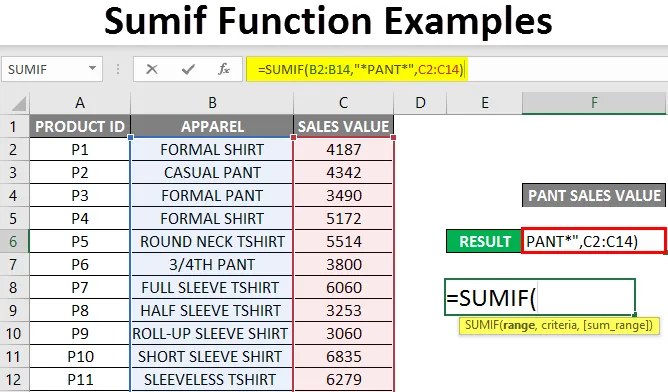
Exemples de fonctions Sumif (Table des matières)
- Présentation des exemples de fonctions Sumif
- Comment utiliser la fonction SUMIF dans Excel?
Présentation des exemples de fonctions Sumif
Il ajoute les valeurs ou les cellules de résumé qui répondent aux attentes des critères donnés.
Remarque: les critères peuvent être des valeurs numériques ou textuelles ou des valeurs de date ou d'expressionLa formule pour la fonction SUMIF est:

La syntaxe ou la formule de la fonction SUMIF contient les arguments mentionnés ci-dessous:
- Plage : (argument obligatoire ou obligatoire) C'est la plage ou le tableau de cellules qui doit être évalué selon vos critères, par exemple A1: A12
- Critères: (Argument obligatoire ou obligatoire) Il indique ce qui doit être ajouté ou résumé dans une plage de cellules ou quelles cellules ajouter dans une plage.
Remarque:
-
- Dans l'argument critère, les valeurs doivent toujours être présentées sous la forme de guillemets doubles ou entre guillemets.
- Vous pouvez présenter ce paramètre d'argument critère comme un format de texte inférieur ou approprié ou en majuscule car il ne respecte pas la casse.
- sum_range: (paramètre ou argument facultatif) Il s'agit d'un tableau ou d'une plage de valeurs numériques facultatif qui doit être additionné.
Comment utiliser la fonction SUMIF dans Excel?
Voyons comment fonctionne la fonction SUMIF dans Excel.
Vous pouvez télécharger ce modèle d'exemples de fonction Sumif ici - Modèle d'exemples de fonction SumifExemple # 1 - Fonction SUMIF avec des critères de texte
Dans l'exemple mentionné ci-dessous, le tableau contient une liste des régions dans la colonne C (C8 à C20) et les ventes correspondantes dans cette région dans la colonne D (D8 à D20). Ici, je veux la somme de la valeur des ventes dans la région Nord uniquement, c'est-à-dire «NORD» de cette plage de jeu de données de vente (C8 à C20).
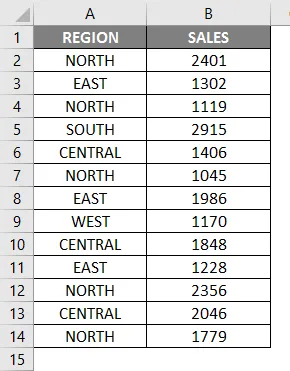
Appliquons la fonction SUMIF dans la cellule "F11" avec l'option de fonction d'insertion ou tapez une formule ie = SUMIF automatiquement l'argument qui doit entrer apparaît ie
= SUMIF (plage, critères, (plage_somme))
Maintenant, les arguments doivent être saisis, c'est-à-dire

- Plage : colonne A , c'est la plage ou le tableau de cellules qui doit être évalué selon vos critères, c'est-à-dire que la plage va de A2 à A14
- Critères: C'est un paramètre ou une condition qui indique la fonction SUMIF dont les cellules d'une plage doivent être additionnées ou additionnées. Ici, je veux la somme de la valeur des ventes pour la région Nord uniquement, donc nous devons saisir des critères de texte, par exemple «NORD "
- (sum_range): Colonne B , i t est un tableau ou une plage de valeurs de vente qui doit être additionné. c'est-à-dire que ici la plage est B2 à B14
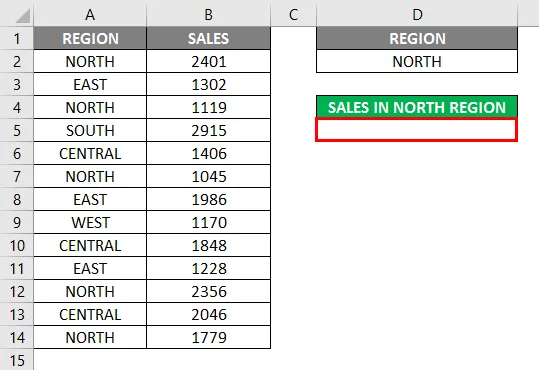
Cliquez sur OK, après avoir entré les trois arguments.
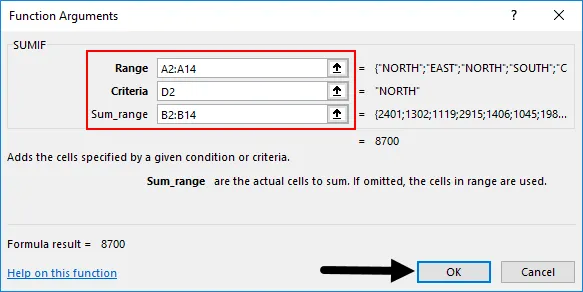
= SUMIF (A2: A14, D2, B2: B14)
c'est-à-dire renvoie la somme de la valeur des ventes dans la région nord, c'est-à-dire «8700»
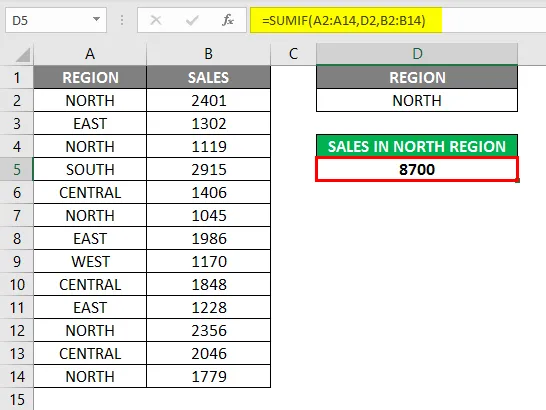
Exemple # 2 - Valeurs numériques avec des opérateurs arithmétiques ou de comparaison
Différents opérateurs arithmétiques pouvant être utilisés dans la fonction SUMIF:
> Supérieur à
= Égal à
> = Supérieur ou égal à
Inférieur ou supérieur à
Remarque: Tous les opérateurs (<) et le montant du seuil doivent être mis entre guillemets ("") dans la fonction SUMIFa) Fonction SUMIF avec opérateur supérieur à (>)
Dans l'exemple ci-dessous, j'ai une colonne de valeur de vente A (A2 à A14). Ici, je veux la somme de la valeur des ventes qui est supérieure à 1500, c'est-à-dire «> 1500» de cette gamme de données de vente (A2 à A14).
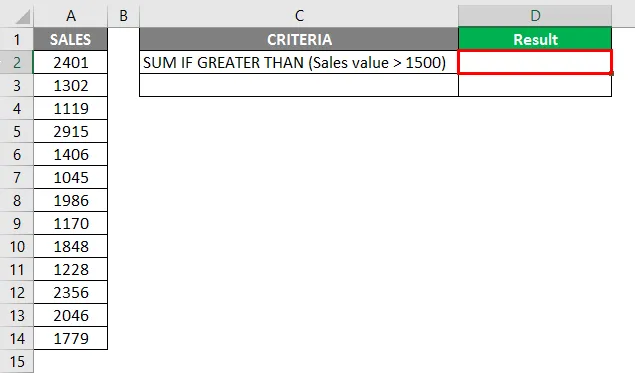
Maintenant, appliquons la fonction SUMIF dans la cellule "D2" ie = SUMIF (plage, critères), vous pouvez ignorer l'argument (sum_range) ici.
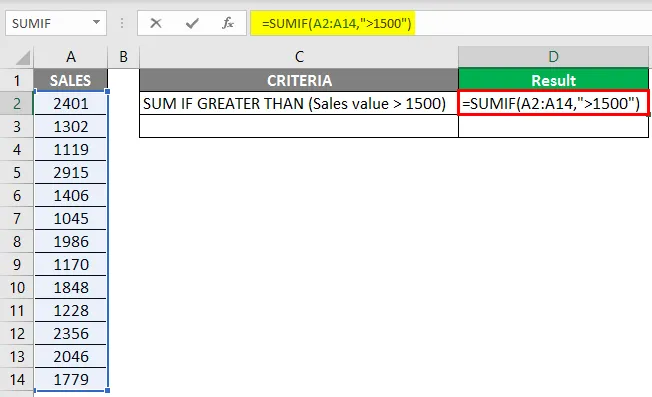
= La formule SUMIF (A2: A14, "> 1500 ″) additionne les montants de la colonne D lorsqu'ils sont supérieurs à 1500, et renvoie la somme de la valeur des ventes, soit 15331
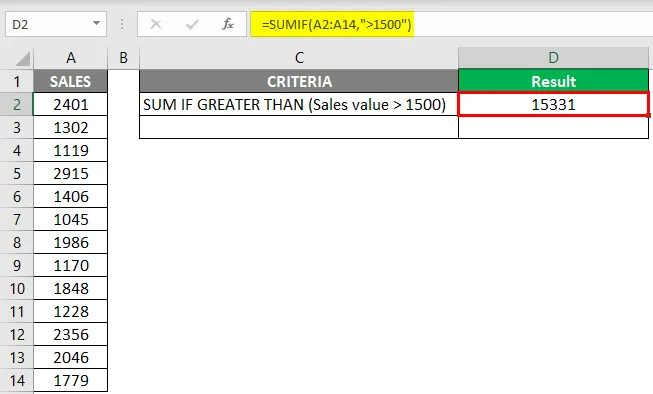
b) Fonction SUMIF avec opérateur inférieur à (<)
Dans l'exemple ci-dessous, j'ai une colonne de valeur de vente I (A2 à A14). Ici, je veux la somme de la valeur des ventes qui est inférieure à 2000, c'est-à-dire «<2000» de cette gamme de données de vente (A2 à A14).
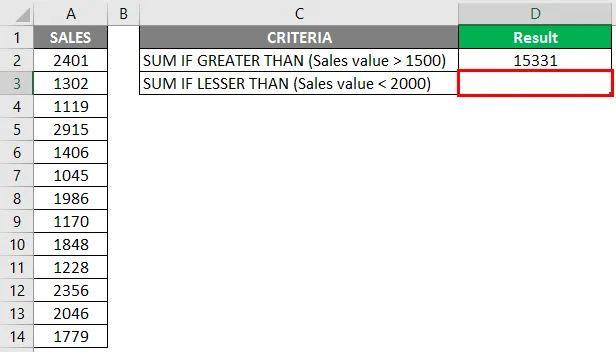
Maintenant, appliquons la fonction SUMIF dans la cellule "D3" ie = SUMIF (plage, critères), vous pouvez ignorer l'argument (sum_range) ici.
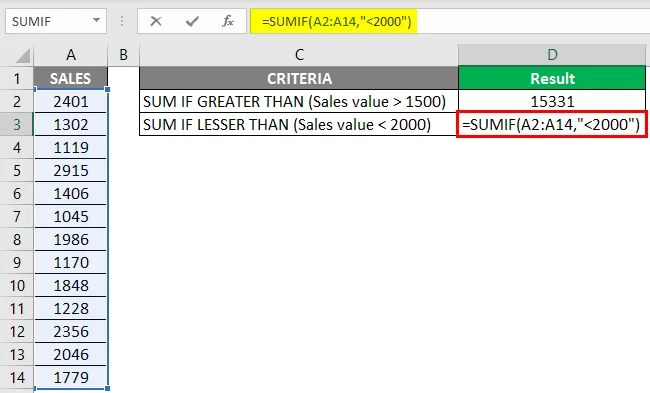
= La formule SUMIF (A2: A14, "<2000 ″) additionne les montants de la colonne D lorsqu'ils sont inférieurs à 2000 et renvoie la somme de la valeur des ventes, soit 15331
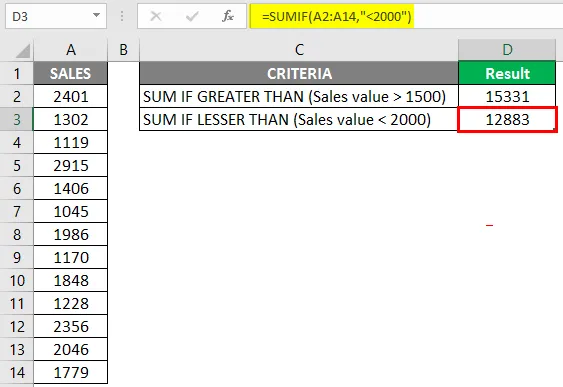
Exemple # 3 - Fonction SUMIF avec caractère générique
Supposons que si vous souhaitez résumer ou ajouter des valeurs pour les cellules contenant du texte spécifique, les caractères génériques vous aideront.
Les caractères génériques les plus largement utilisés dans la fonction Excel SUMIF sont:
(a) astérisque (*) Pour faire correspondre n'importe quelle séquence de caractères de début ou de fin.
(b) Point d'interrogation (?) utilisé pour suivre ou identifier ou compter un seul caractère.
Fonction SUMIF avec caractère générique astérisque (*)
La fonction SUMIF prend en charge les caractères génériques comme un astérisque (*) et un point d'interrogation (?). Un astérisque (*) signifie «un ou plusieurs caractères»
Supposons que, dans l'exemple mentionné ci-dessous, je souhaite résumer OU additionner les valeurs de vente pour un texte spécifique, c'est-à-dire la colonne Apparel contenant le texte "PANT" dans la colonne C. Vérifions l'utilisation de la fonction SUMIF avec un astérisque générique (*) dans Excel.
Dans l'exemple mentionné ci-dessous, le tableau contient la liste des ID de produit dans la colonne A (A2 à A14), les vêtements dans la colonne B (B2 à B14) et sa valeur de vente dans la colonne C (C2 à C14). Ici, je veux la somme de la valeur des ventes pour la colonne Vêtements contenant le texte « PANT » .
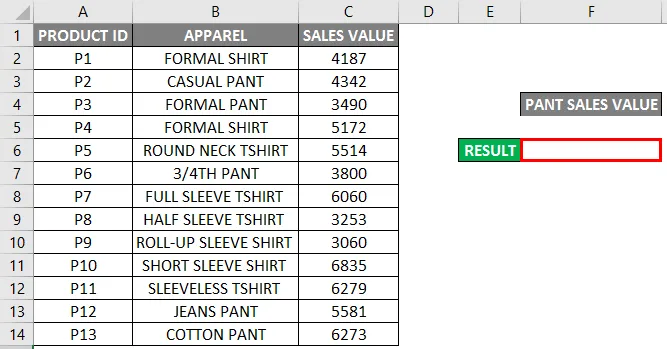
Appliquons la fonction SUMIF dans la cellule "F6". IE = SUMIF (B2: B14, ”* PANT *”, C2: C14)
La fonction SUMIF dans les éléments ci-dessus, additionne OU additionne les valeurs dans la plage C2 à C14 , si ses cellules correspondantes ou voisines contiennent le mot-clé "PANT" dans la plage B2 à B14.
- Plage: c'est la plage de cellules qui doit être évaluée selon vos critères, c'est-à-dire la colonne B. C'est une plage de cellules contenant le mot-clé «PANT», c'est-à-dire B2 à B14.
- Critères: ici, je veux faire correspondre tous les articles vestimentaires qui contiennent le mot-clé ou le texte spécifique "PANT". Par conséquent, les critères sont "* PANT *"
- (sum_range): la colonne C est un tableau ou une plage de valeurs de vente qui doit être additionné. c'est-à-dire C2 à C14.
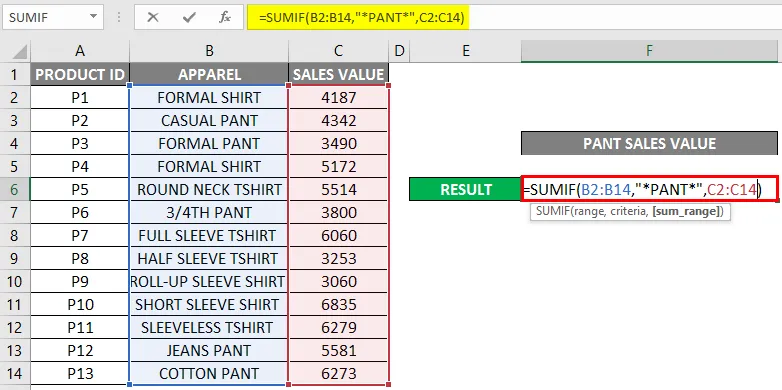
Vous pouvez cliquer sur Entrée après avoir entré les trois arguments dans la fonction SUMIF.
= SUMIF (B2: B14, ”* PANT *”, C2: C14)
ie retourne la somme de la valeur de vente pour l'habillement "PANT" ie "23486"
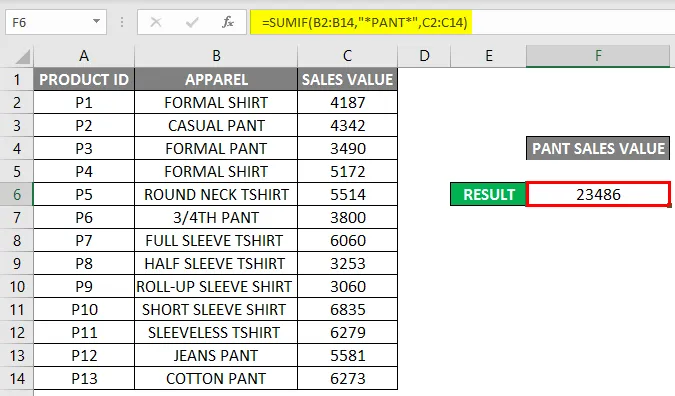
Articles recommandés
Ceci est un guide des exemples de fonctions Sumif. Ici, nous discutons Comment utiliser la fonction SUMIF dans Excel avec des exemples et des modèles Excel téléchargeables. Vous pouvez également consulter ces fonctions utiles dans Excel -
- Utilisation de la fonction INDIRECT dans Excel
- Comment utiliser la fonction FV dans Excel?
- Fonction AND dans Excel
- Fonction Excel PMT
- Opérateurs VBA | Comment utiliser?
- SUMIF avec plusieurs critères | Modèle Excel